Steam — это популярная платформа для цифровой дистрибуции компьютерных игр, которая предлагает широкий выбор развлечений для геймеров со всего мира. Однако, для некоторых пользователей комфортное использование Steam на английском языке может быть вызывать определенные сложности.
Перевод Steam на русский язык — это отличная возможность сделать платформу более понятной и удобной в использовании для русскоязычных пользователей. Переведенная версия Steam позволит вам наслаждаться игровым процессом, не отвлекаясь на поиск нужных настроек и понимание англоязычного интерфейса.
В этой статье мы познакомим вас с простой инструкцией по переводу Steam на русский язык. Мы расскажем, каким образом вы можете изменить язык интерфейса, настроить субтитры и локализацию игр по своему желанию.
Комфорт, удобство и полное погружение в игровую атмосферу — все это станет доступным для всех русскоязычных пользователей Steam после перевода платформы. Не упустите возможность получить новые впечатления от игр, наслаждаясь полностью русифицированным интерфейсом Steam!
Как изменить язык в Steam на русский
Шаг 1: Откройте клиент Steam
Запустите Steam на вашем компьютере, введя логин и пароль, если это необходимо. После успешного входа вы окажетесь на главной странице Steam.
Шаг 2: Откройте настройки Steam

В правом верхнем углу экрана вы увидите иконку Steam. Нажмите на нее и выберите вкладку Настройки в выпадающем меню.
Шаг 3: Измените язык интерфейса Steam
В меню Настройки выберите вкладку Интерфейс слева. В разделе Язык выберите Русский из списка доступных языков. Нажмите на кнопку OK, чтобы сохранить изменения.
После выполнения этих шагов язык интерфейса Steam автоматически изменится на русский. Теперь вы можете пользоваться Steam на родном языке и наслаждаться играми и функциями, предлагаемыми этой платформой.
Шаг 1: Войдите в ваш аккаунт Steam
Перевод Steam на русский язык начинается с входа в ваш аккаунт. Если у вас еще нет аккаунта Steam, вам следует создать его. В противном случае, выполните следующие шаги:
- Откройте приложение Steam на вашем компьютере или мобильном устройстве.
- На главной странице приложения Steam введите свой логин и пароль и нажмите кнопку Вход. Если вы забыли свой пароль, нажмите на ссылку Забыли пароль? и следуйте инструкциям для его восстановления.
- После успешного входа в ваш аккаунт Steam вы перейдете на главную страницу вашего профиля.
Теперь, когда у вас есть активная сессия в Steam, вы готовы приступить к переводу интерфейса на русский язык. Перейдите к следующему шагу для продолжения.
Шаг 2: Откройте настройки
После того, как вы вошли в свою учетную запись Steam, найдите верхнюю панель навигации и нажмите на опцию Steam. В выпадающем меню выберите Настройки.
На странице настроек вы увидите различные категории, связанные с вашей учетной записью и взаимодействием с платформой Steam. Для перевода Steam на русский язык выберите вкладку Интерфейс.
В этой вкладке вы найдете опцию Язык Steam, которая отвечает за языковые настройки платформы. Нажмите на эту опцию, чтобы открыть список доступных языков.
Выберите Русский из списка языков и нажмите кнопку ОК, чтобы сохранить изменения. Steam перезапустится, и после повторного запуска вы увидите, что интерфейс стал на русском языке.
Шаг 3: Выберите вкладку Интерфейс
Теперь, когда вы находитесь в клиенте Steam, перейдите к настройкам. Для этого нажмите в верхнем меню на Стим и выберите Настройки. У вас откроется окно с различными вкладками настроек.
Вам нужно выбрать вкладку Интерфейс, чтобы приступить к настройке языка.
- Кликните на вкладку Интерфейс в левой части окна настроек.
- Настройки интерфейса откроются справа.
Здесь вы найдете различные опции для настройки внешнего вида и языка клиента Steam.
Шаг 4: Измените язык на русский
После установки Steam на вашем компьютере, вы можете легко изменить язык на русский. Это позволит вам пользоваться интерфейсом и меню Steam на своем родном языке.
Чтобы изменить язык на русский:
- Откройте приложение Steam на вашем компьютере.
- В верхнем меню выберите Steam и затем Settings (Настройки).
- В открывшемся окне выберите Interface (Интерфейс).
- В разделе Select the language you wish Steam to use (Выберите язык, который вы хотите использовать в Steam) выберите Russian (Русский).
- Нажмите кнопку OK (ОК), чтобы сохранить изменения.
После выполнения этих шагов Steam будет использовать русский язык в своем интерфейсе и меню. Теперь вы сможете более комфортно пользоваться Steam и наслаждаться играми и функциями, доступными на вашем родном языке.
Запомните, что некоторые игры могут иметь отдельные настройки языка внутри самих игр. Если вам нужно изменить язык игры, проверьте настройки каждой игры в вашей библиотеке Steam.
Шаг 5: Сохраните настройки
После того, как вы изменили язык на русский в настройках Steam, необходимо сохранить внесенные изменения.
- Проверьте, что выбрана закладка Интерфейс.
- Прокрутите страницу вниз до раздела Язык интерфейса.
- Убедитесь, что выбрано значение Русский.
- Нажмите на кнопку Применить или Сохранить.
После сохранения настроек Steam перезагрузится и интерфейс будет отображаться на русском языке.
Шаг 6: Перезагрузите Steam
После того, как вы успешно установили русский язык для Steam, необходимо перезагрузить программу, чтобы изменения вступили в силу. Для этого выполните следующие действия:
- Закройте программу Steam.
- Найдите ярлык Steam на рабочем столе.
- Щелкните правой кнопкой мыши по ярлыку и выберите пункт Закрыть или Выход.
- Подождите несколько секунд, чтобы убедиться, что процесс Steam полностью завершился.
- Откройте Steam снова, дважды щелкнув по ярлыку на рабочем столе.
Теперь Steam будет отображаться на русском языке, и вы сможете наслаждаться играми и общением с другими игроками на вашем родном языке!
Шаг 7: Проверьте язык на русский
После выполнения всех предыдущих шагов переключите язык Steam на русский, чтобы убедиться, что перевод успешно произведен.
Для этого откройте клиент Steam и войдите в свой аккаунт, если это требуется. Затем откройте вкладку «Настройки» в верхнем меню.
На странице настроек найдите раздел «Интерфейс» или «Язык» и кликните по нему. В появившемся меню выберите русский в качестве языка интерфейса.
Убедитесь, что изменения применены, и перезапустите клиент Steam, если это требуется.
Теперь интерфейс Steam должен быть полностью переведен на русский язык. Вы можете проверить, что перевод прошел успешно, осмотрев различные разделы клиента, такие как магазин игр или библиотека.
Если перевод не был успешно выполнен или вам требуется помощь, вы можете обратиться к сообществу Steam или поддержке Steam для получения дополнительной информации и помощи.
Возможные проблемы и их решение
Перевод Steam на русский язык может вызвать некоторые проблемы у пользователей. В данном разделе мы рассмотрим наиболее распространенные проблемы и предложим их решения.
1. Отсутствие русского языка в настройках Steam
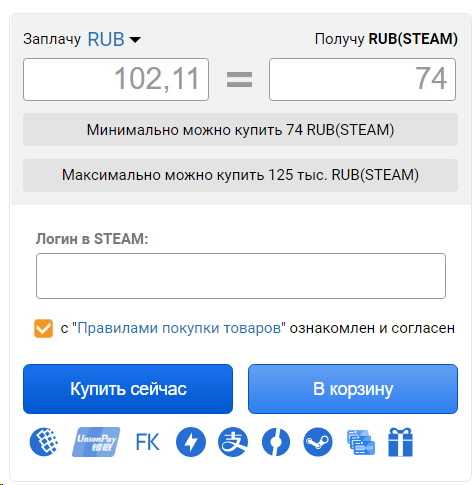
Если у вас не отображается русский язык в настройках Steam, возможно, у вас установлена неправильная версия Steam или вы используете устаревшую версию клиента. Решить эту проблему можно следующим образом:
- Обновите клиент Steam до последней версии.
- Убедитесь, что вы используете официальную версию Steam и не использовали сторонние патчи или модификации.
- Проверьте, что русский язык установлен в вашей операционной системе и языковые настройки корректно настроены.
2. Неправильный перевод или отсутствие перевода в интерфейсе
Иногда пользователи могут столкнуться с неправильным переводом или полным отсутствием перевода в интерфейсе Steam на русский язык. Для решения этой проблемы у вас есть несколько вариантов:
- Проверьте, что у вас установлена последняя версия языкового пакета для Steam. Если нет, обновите его.
- Перезапустите Steam и проверьте, изменился ли перевод после перезагрузки.
- Если проблема сохраняется, свяжитесь с поддержкой Steam и сообщите о проблеме с переводом. Они могут предложить вам дополнительные инструкции или решение.
3. Проблемы с отображением шрифтов и раскладкой клавиатуры
Иногда перевод Steam на русский язык может вызывать проблемы с отображением шрифтов и раскладкой клавиатуры. Если у вас возникли такие проблемы, вот несколько вариантов их решения:
- Проверьте, что у вас правильно установлена русская раскладка клавиатуры и она активна.
- Убедитесь, что у вас установлены нужные шрифты для отображения русского языка в Steam. Если нет, установите необходимые шрифты.
- Если проблема с раскладкой клавиатуры или шрифтами не исчезает, свяжитесь с поддержкой Steam для получения дальнейшей помощи.
Как изменить язык в Steam на русский на мобильном устройстве
Если вы хотите перевести интерфейс Steam на русский язык на своем мобильном устройстве, следуйте этим простым инструкциям:
Шаг 1:
Откройте приложение Steam на своем мобильном устройстве. Вы должны увидеть главный экран, где отображаются игры и другие функции.
Шаг 2:
Найдите и нажмите на кнопку меню, которая обычно находится в верхнем левом углу экрана. У вас может быть кнопка гамбургер, представленная как три горизонтальные линии, или кнопка еще, представленная как три точки. Приложение Steam для Android и iOS могут немного отличаться, так что ваше меню может иметь другой внешний вид.
Шаг 3:
В меню найдите и выберите опцию Настройки. Затем вы должны увидеть экран с различными параметрами и возможностями настройки.
Шаг 4:
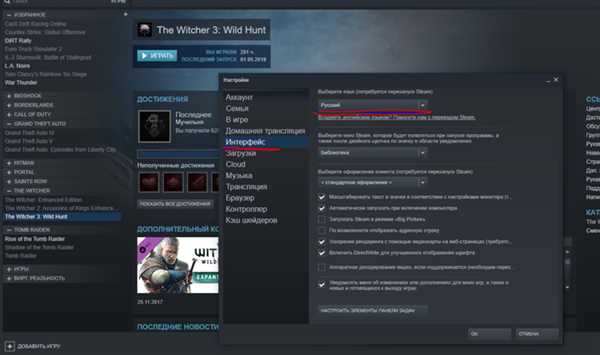
Прокрутите вниз по экрану настроек до тех пор, пока не найдете раздел Язык интерфейса. В этом разделе вы можете изменить текущий язык на другой из доступных в Steam.
Шаг 5:
Найдите и выберите Русский в списке языков. Приложение Steam автоматически применит изменения, и интерфейс будет переведен на русский язык.
Поздравляю! Теперь вы сможете использовать Steam на своем мобильном устройстве на русском языке. Вы можете наслаждаться играми, общаться с друзьями и исследовать другие функции, не испытывая языкового барьера.
Как изменить язык в Steam на русский на Mac
Если вы используете Mac и хотите изменить язык в Steam на русский, следуйте этим простым шагам:
- Откройте Steam на своем Mac.
- В верхней панели меню выберите Steam и затем Preferences (Настройки).
- В открывшемся окне нажмите на вкладку Interface (Интерфейс).
- В разделе Select the language you wish Steam to use (Выберите язык, который вы хотите использовать в Steam) выберите Russian (Русский).
- Нажмите на кнопку OK (ОК), чтобы сохранить изменения.
- Steam автоматически загрузит русский язык и перезапустится, чтобы применить изменения.
Теперь вы успешно изменили язык в Steam на русский на своем Mac. Вся интерфейс и тексты будут отображаться на русском языке.
Как изменить язык в Steam на русский на Windows
Шаг 1: Запуск Steam
Первым шагом, вам необходимо запустить клиент Steam на вашем компьютере. Вы можете найти ярлык программы на рабочем столе или в меню Пуск. Просто дважды кликните на иконку, чтобы открыть Steam.
Шаг 2: Открытие настроек Steam
Открыв приложение Steam, в верхней панели нажмите на Steam и выберите Настройки в выпадающем меню. Это откроет окно с настройками Steam.
Шаг 3: Изменение языка интерфейса
После открытия окна настроек Steam, выберите вкладку Интерфейс. Здесь вы найдете опцию выбора языка интерфейса. Нажмите на это поле и выберите Русский из списка языков.
Примечание: Если русский язык уже выбран, вы можете пропустить этот шаг и перейти к следующему.
Шаг 4: Перезапуск Steam
После выбора русского языка интерфейса в Steam, вам необходимо перезапустить программу, чтобы изменения вступили в силу. Закройте клиент Steam, затем откройте его снова. После перезапуска Steam будет отображаться на русском языке.
Теперь вы успешно изменили язык интерфейса Steam на русский на компьютере под управлением Windows. Теперь вы можете наслаждаться играми и другими возможностями Steam на вашем родном языке.
Перевод Steam на русский язык позволяет сделать платформу более доступной и удобной для русскоязычных пользователей. Благодаря переводу, игроки смогут лучше понимать интерфейс, настраивать настройки и наслаждаться игровым процессом без языковых барьеров.
Следуя этой простой инструкции, вы сможете легко переключить Steam на русский язык и наслаждаться всеми преимуществами, которые это предоставляет. Не бойтесь экспериментировать и настраивать платформу под свои предпочтения – ведь цель Steam заключается в том, чтобы предложить вам наилучший игровой опыт!
Удачного использования перевода Steam на русский язык!